Werkzeuge - Suchen und Ersetzen
Unter den Werkzeugen können Sie innerhalb des Projektes in ASCII- bzw. Markup-Dateien nach Zeichenketten suchen und durch andere ersetzen.
Die Funktion sollte mit grösster Sorgfalt eingesetzt werden, da der Vorgang nicht mehr rückgängig gemacht werden kann. Daher sollte zuvor sicherheitshalber immer ein Backup der betreffenden Verzeichnisse angelegt werden. Über einen 'Nur Suchen' Vorgang können Sie zudem vorab prüfen, in welchen Dateien bei einem 'Suchen und Ersetzen' Vorgang Änderungen vorgenommen werden.

Durch Klick auf den Button "Suchen und Ersetzen" öffnet sich das Werkzeug in einem neuen Fenster.
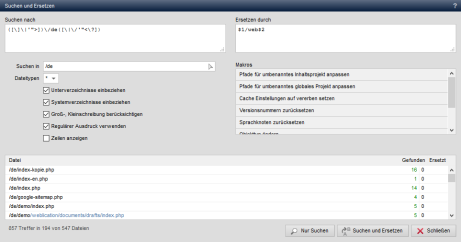
Bedienung
'Suchen nach':
In diesem Feld tragen Sie ein, nach welcher Zeichenkette gesucht werden soll ('Nur Suchen') bzw. welche Zeichenfolge zu Ersetzen ist ('Suchen und Ersetzen').
So können z.B. Verzeichnisangaben geändert werden oder auch Einträge in der Dokumentenerweiterung, etc. verzeichnisübergreifend geändert werden. Bei Pfadangaben sollten Sie den Verzeichnisnamen immer mit führendem und schliessenden Schrägstrich (Slash) angeben (also z.B. /en/ und nicht /en). Ansonsten besteht die Gefahr, dass z.B. Namensräume (z.B. xmlns:en="/en") oder andere Verzeichnisse (z.B. /entries) erfasst werden.
'Ersetzen durch':
In diesem Feld tragen Sie ein, welche Zeichenkette anstatt des in 'Suchen nach' Feldes gesetzt werden soll.
Ersetzt wird in allen angegebenen ASCII- bzw. Markup-Dateien (siehe 'Dateitypen'), also auch Arbeitskopien, Versionen, Suchindizies/-Logs, etc.
'Suchen in':
In diesem Feld können Sie über den rechten Auswahlpfeil das Verzeichnis auswählen, innerhalb dessen der Suchen-Ersetzen-Vorgang stattfinden soll.
'Dateitypen':
In diesem Feld können Sie über den rechten Auswahlpfeil die zu prüfenden Dateitypen auswählen. In den meisten Fällen empfiehlt es sich, als Dateityp 'php' auszuwählen, da alle Weblication® Inhaltsdateien und Templates in PHP eingebettet sind und diesem Dateityp entsprechen. Zudem werden so Textdateien (.log, .ini, .inc, etc.) nicht erfasst.
'Makros':
In diesem Bereich werden Makros angeboten, welche Ihnen diverse Suchen & Ersetzen Vorgänge erleichtern. In der Regel handelt es sich bei den Makros um komplexere Ersetzen-Vorgänge, welche meist reguläre Ausdrücke verwenden. Die erforderlichen Parameter werden dann passend zum Makro aktiviert bzw. deaktiviert.
Pfade passen Sie ggf entsprechend Ihren Projektpfade an.
'Arbeitskopien einbeziehen':
Ist dieser Parameter aktiviert, werden ausgehend vom angegebenen 'Suchen in' Verzeichnis auch Arbeitskopien von Dateien mit einbezogen.
'Unterverzeichnisse einbeziehen':
Ist dieser Parameter aktiviert, werden ausgehend vom angegebenen 'Suchen in' Verzeichnis auch dessen Unterverzeichnisse rekursiv mit einbezogen.
'Systemverzeichnisse einbeziehen':
Ist dieser Parameter aktiviert, werden auch Systemverzeichnisse mit einbezogen.
'Groß-, Kleinschreibung berücksichtigen':
Ist dieser Parameter aktiviert, wird beim Suchen-Ersetzen eine in den Feldern Suchen-Ersetzen verwendete Groß-/Kleinschreibung auch berücksichtigt.
Sofern der Parameter nicht aktiviert ist, werden z.B. angegebene Großbuchstaben auch als Kleinbuchstaben angesehen und geändert.
'Regulärer Ausdruck verwenden':
Ist dieser Parameter aktiviert, können Sie in den Suchen-Ersetzen Feldern auch reguläre Ausdrücke unter PHP (siehe z.B. Regenechsen-Homepage) verwenden.
Sofern reservierte Zeichen von regulären Ausdrücken in den Feldern verwendet werden, müssen diese entsprechend maskiert werden. Dies gilt sowohl für das Suche- wie auch das Ersetzen-Feld.
'Zeilen anzeigen':
Ist dieser Parameter aktiviert, wird im Status-Fenster zu jedem Suchergebnis die Zeilennummer angezeigt, in welcher der gesuchte String gefunden wurde.
'Status-Fenster':
In diesem Feld wird der Fortschritt des Suchen-Ersetzen-Vorganges angezeigt und die Dateien nach Abschluss aufgelistet, die entsprechend ersetzt werden ('Nur Suchen' Durchlauf) bzw. wurden ('Suchen und Ersetzen' Durchlauf).
Durch Klick auf den Pfad einer Datei wird diese direkt zur Bearbeitung geöffnet, womit evtl. (Nach-)Korrekturen möglich sind.
'Schließen':
Schliesst das aktuelle Fenster.


